Išjunkite probleminius „Excel“ priedus, kad išspręstumėte šią problemą
- „Excel“ strigtis gali įvykti įvairiose situacijose, įskaitant paleidus programą, atidarius failą arba atsitiktinai.
- Problemą gali sukelti pasenusi „Excel“ programa, priedų trikdžiai ir suderinamumo problemos.
- „Excel“ paleidimas saugiuoju režimu ir priedų išjungimas gali padėti išspręsti problemą.
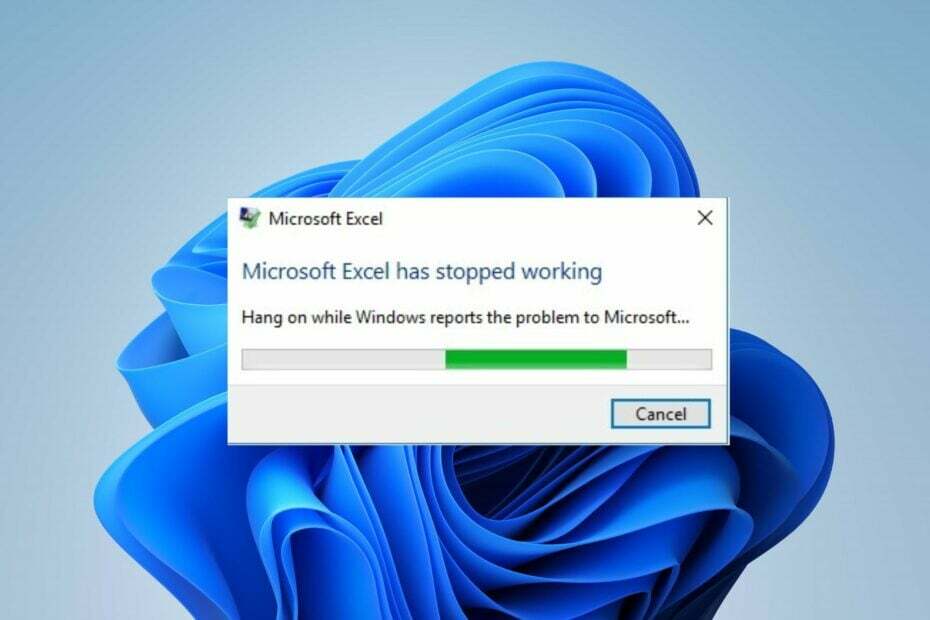
„Excel“ gedimas yra problema, dėl kurios daugelis žmonių skundžiasi ir su kuria susiduriama dėl jos nuolatinio veikimo. Dėl to programa tampa nenaudinga, o failai tampa nepasiekiami.
Taigi kyla klausimas, ką daryti, jei „Excel“ nuolat stringa? Todėl rekomenduojame perskaityti šį vadovą, kuriame pateikiami klaidos pranešimo ištaisymo veiksmai.
Dėl ko „Excel“ nuolat stringa?
- Dirbant su didelėmis arba sudėtingomis skaičiuoklėmis, kuriose yra daug formulių, diagramų ir duomenų, „Excel“ gali sugesti.
- Trečiosios šalies priedai arba prastai užkoduotos makrokomandos, įdiegtos „Excel“, gali padaryti ją nestabilią ir sukelti strigčių, kai jos nesuderinamos su programa.
- Jei tavo „Excel“ trūksta atminties, RAM, procesoriaus galia ar vietos diske, jai gali būti sunku susidoroti su užduotimis, todėl gali įvykti gedimai.
- Dėl pasenusios „Excel“ versijos arba programos paleidimo pasenusioje operacinėje sistemoje gali kilti suderinamumo problemų ir strigčių.
- Nesuderinamos arba pasenusios grafikos tvarkyklės gali sukelti „Excel“ strigtį naudojant tokias funkcijas kaip diagramos, diagramos ar kiti vaizdiniai elementai.
- „MS Office“ diegimo problemos gali turėti įtakos jos programoms, įskaitant „Excel“, todėl ji gali sugesti.
- Dirbant su sudėtingomis sąlyginėmis „Excel“ formatavimo taisyklėmis, „Excel“ gali veikti viršijant išteklių apribojimus, todėl gali įvykti gedimas.
Kodėl „Excel“ užstringa atidarius failą?
- Jei failas priklauso nuo išorinių duomenų ryšių, kurie nebepasiekiami arba pasikeitė, tai gali sukelti Excel, kad neatidarytų failų.
- Sugadintas failas programoje „Excel“ sukelia netikėtus išjungimus, failų perdavimo klaidas arba programinės įrangos trikdžius.
- Failas galėjo būti sukurtas arba išsaugotas naujesnėje „Excel“ versijoje, kuri nesuderinama su jūsų versija ir sukelia nestabilumą.
- Dėl priedų trukdžių failui, kurį bandote naudoti arba atidaryti, „Excel“ gali sugesti jį atidarius.
- Atidarius didelį „Excel“ failą su plačiomis formulėmis, duomenimis ar diagramomis, „Excel“ ištekliai gali būti perkrauti ir gali įvykti gedimai.
Kaip pataisyti „Excel“, jei ji nuolat užstringa atsitiktinai?
Prieš bandydami atlikti bet kokius išplėstinius trikčių šalinimo veiksmus, atlikite šiuos patikrinimus:
- Iš naujo paleiskite kompiuterį, kad pašalintumėte bet kokį sistemos procesą, trukdantį Microsoft Excel.
- Išjungti fonines programas ir trečiųjų šalių programos, eikančios sistemos išteklius, dėl kurių „Excel“ gali sugesti.
- Atlikite švarų paleidimą, kad būtų galima pasirinktinai paleisti naudojant minimalias tvarkykles ir paslaugas, neleidžiant jiems trukdyti Excel.
- Supaprastinkite arba optimizuokite savo formules, nes labai sudėtingos arba apskritos formulės gali apkrauti „Excel“ išteklius.
- Įsitikinkite, kad jūsų kompiuteris atitinka rekomenduojamus sistemos reikalavimus, kad pašalintumėte visas suderinamumo problemas.
- Įdiekite laukiančius „Windows“ operacinės sistemos naujinimus, kad ištaisytumėte klaidas ir atsisiųstumėte pataisas, kad pagerintumėte našumą.
- Atnaujinkite grafikos tvarkykles savo kompiuteryje.
- Atlikite a Sistemos failų tikrintuvo nuskaitymas ištaisyti sugadintus sistemos failus, turinčius įtakos „Excel“ klientui.
1. Paleiskite „Excel“ saugiuoju režimu ir išjunkite „Excel“ priedus
- Paspauskite Windows + R klavišą, kad atidarytumėte Bėk dialogo lange įveskite toliau pateiktą informaciją ir spustelėkite Gerai:
excel.exe /safe - Spustelėkite Failas viršutinėje meniu juostoje, tada spustelėkite Galimybės iš meniu kairėje.
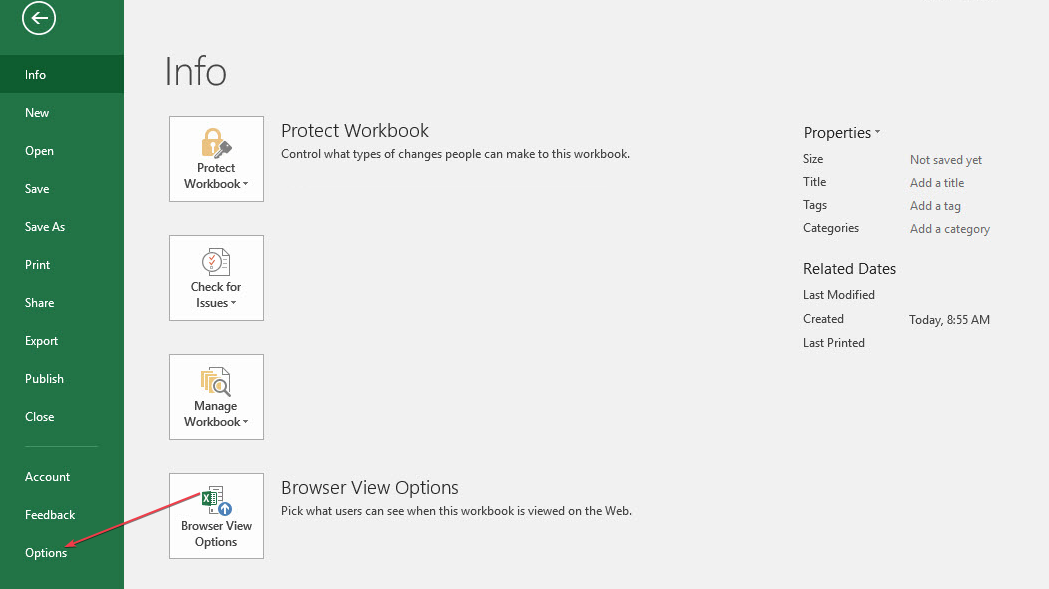
- Paspausti Pridėti dešinėje pasirinkite „Excel“ priedai, tada bakstelėkite Eik.
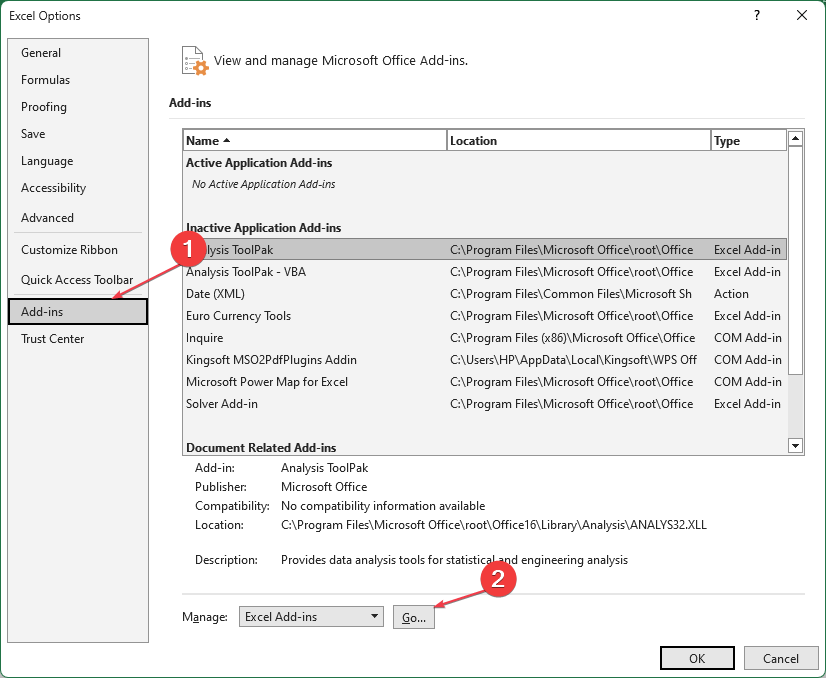
- Atžymėkite langelius šalia sugedę priedai ir spustelėkite Gerai norėdami išsaugoti pakeitimus.
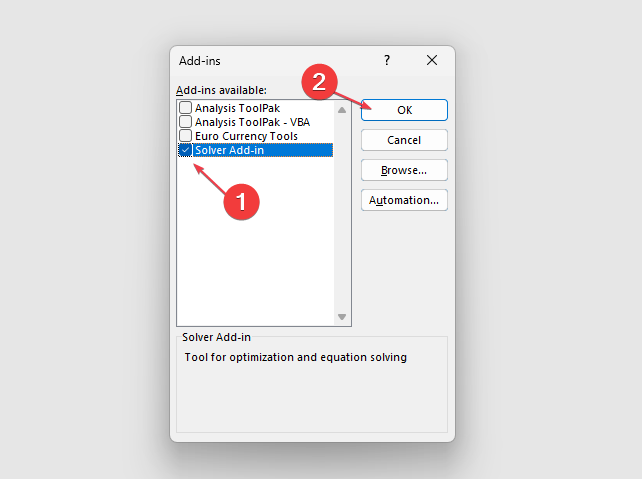
- Iš naujo paleiskite „Excel“ ir patikrinkite, ar problema išlieka.
„Excel“ paleidimas saugiuoju režimu padeda išvengti trečiųjų šalių programų ir paslaugų, veikiančių kompiuteryje įprastu režimu, trikdžių.
Taip pat, išjungus probleminius priedus, bus išspręstos visos su sugadintais priedais susijusios problemos, dėl kurių MS Excel sugenda.
2. Pataisykite „Microsoft Office“.
- Paspauskite Windows + R klavišą, kad atidarytumėte Bėk dialogo lange įveskite kontrolės skydelisir spustelėkite Gerai.
- Spustelėkite Programos ir funkcijos.
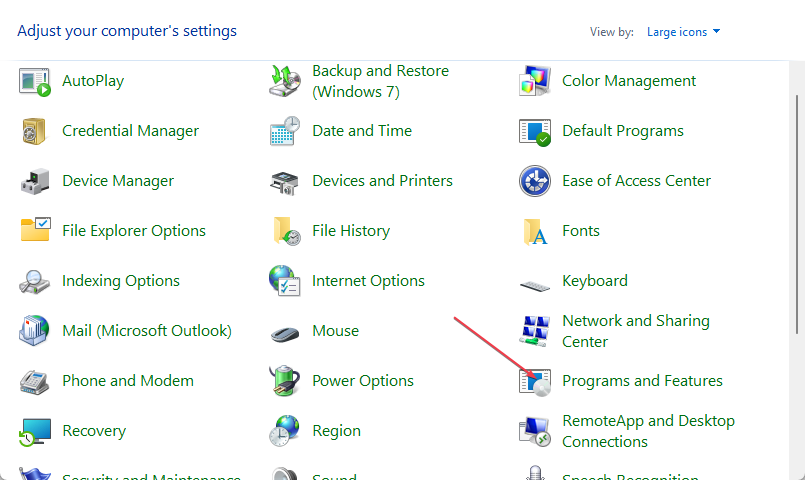
- Dešiniuoju pelės mygtuku spustelėkite Microsoft Office ir spustelėkite Keisti iš išskleidžiamojo meniu.
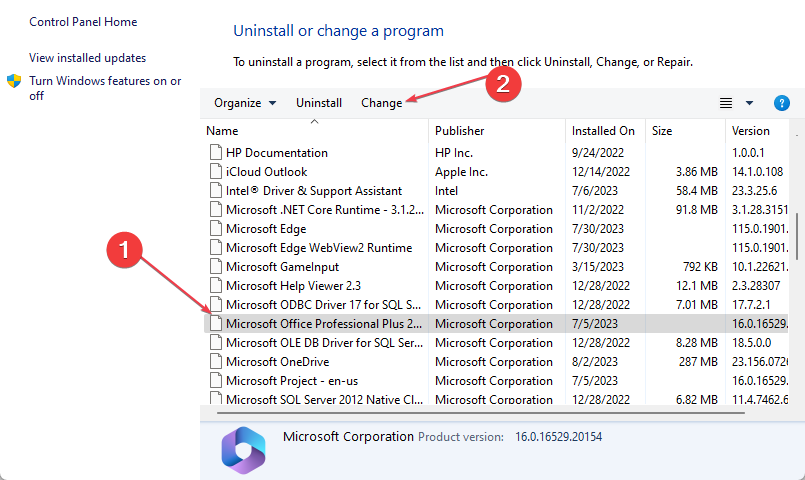
- Pasirinkite Greitas remontas parinktį naujame lange, tada spustelėkite Remontas.

- Jeigu Greitas remontas negaliu pataisyti, pasirinkite Remontas internetu.
- Iš naujo paleiskite kompiuterį ir patikrinkite, ar problema išlieka.
Taisant „Microsoft Office“ bus pataisyti visi trūkstami arba sugadinti programos failai, dėl kurių „Excel“ gali sugesti atsitiktinai arba atidarius failą.
Peržiūrėkite mūsų vadovą pridedant komandą Vykdyti į meniu Pradėti Windows 11, jei ateityje planuojate dažniau naudoti dialogo langą Vykdyti.
3. Išjunkite aparatinės įrangos grafikos pagreitį
- Paleiskite „Excel“, spustelėkite Failai viršutinėje meniu juostoje, tada pasirinkite Galimybės iš meniu kairėje.
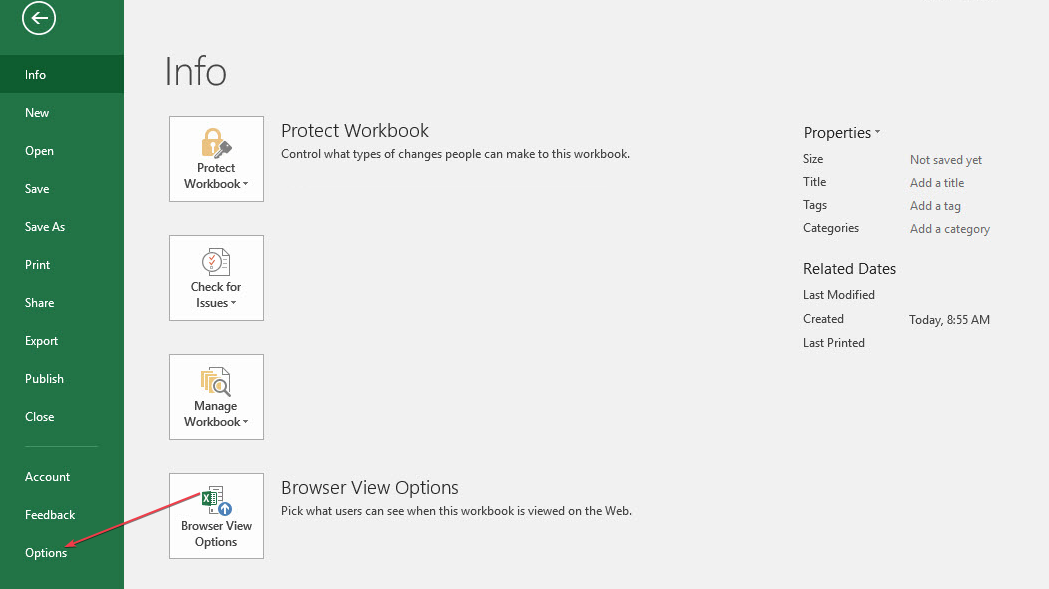
- Spustelėkite Išplėstinė.
- Pasirinkite Ekranas, pažymėkite laukelį Išjungti aparatinės įrangos grafikos pagreitįir spustelėkite Gerai norėdami išsaugoti pakeitimus.
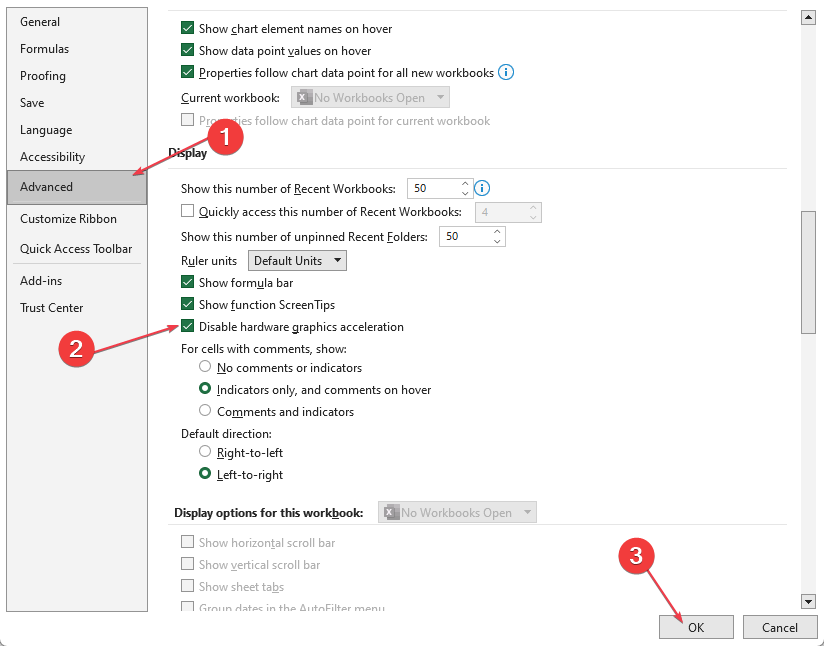
- Iš naujo paleiskite „Excel“, kad pamatytumėte, ar nėra pakeitimų, susijusių su jos veikimo greičiu.
Aparatinės įrangos grafikos spartinimo išjungimas padidina kompiuterio greitį ir įtakoja jo reakcijos laiką naudojant „Excel“. Jis išspręs našumo problemas ir grafikos trikdžius, dėl kurių „Excel“ gali sugesti.
- „Excel“ atsisiuntimas nebuvo baigtas: kaip ištaisyti šią klaidą
- Kaip bendrinti failus per „Bluetooth“ sistemoje „Windows 10/11“.
4. Atsisiųskite naujausius „Excel“ naujinimus
- Paleiskite „Excel“ ir spustelėkite Failai viršutiniame dešiniajame kampe.
- Spustelėkite sąskaita kairėje esančiame meniu spustelėkite Atnaujinimo parinktys, tada bakstelėkite Atnaujinti dabar.
- Jei yra kokių nors naujinimų, jis bus automatiškai įdiegtas.
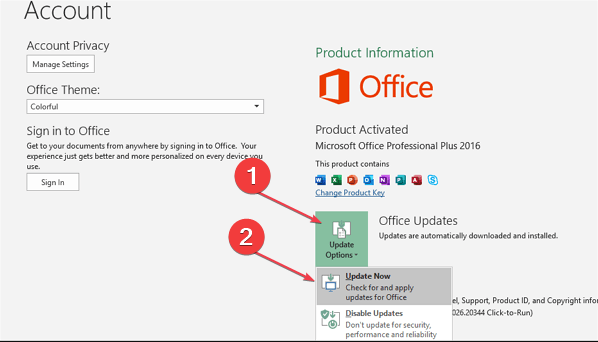
- Iš naujo paleiskite kompiuterį ir patikrinkite, ar „Excel“ veikia geriau.
Atnaujinus „Excel“ klientą, bus ištaisytos klaidos, kurios gali sukelti našumo problemų, ir įdiegtos naujausios pataisos, kurios išspręs daugumą problemų.
5. Iš naujo įdiekite Excel
- Atidaryk Nustatymai naudojant programą Windows klavišas + aš trumpesnis kelias.
- Pasirinkite Programėlės ir eikite į Įdiegtos programėlės.

- Sąraše raskite Microsoft Office, spustelėkite mygtuką daugiau ir pasirinkite Pašalinkite.
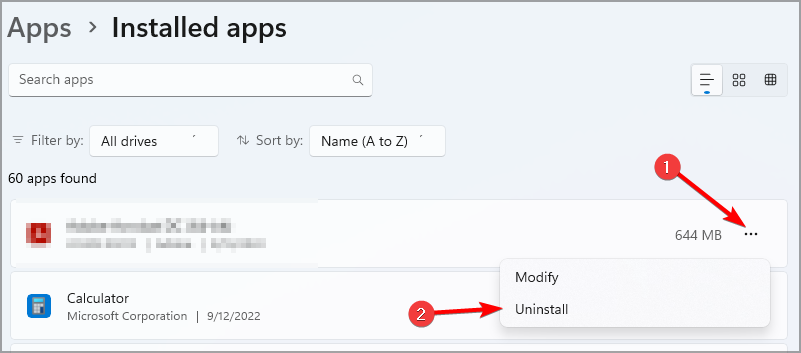
- Atlikite ekrane nurodytus veiksmus, kad užbaigtumėte procesą.
- Pašalinę „Office“, įdiekite ją dar kartą.
Tai drastiškas sprendimas, tačiau jį galima naudoti kaip paskutinę priemonę, jei kyla problemų su „Excel“.
Galiausiai jus gali sudominti mūsų straipsnis apie taisymą „Microsoft Excel“, jei ji gali pasiekti failus.
Jei turite daugiau klausimų ar pasiūlymų, maloniai prašome juos palikti komentarų skiltyje.

![Išsaugant buvo aptiktos klaidos [Excel Fix Guide]](/f/bcabb49cbe33d815cefad3f9a003b57f.jpg?width=300&height=460)
![Kaip atidaryti „Excel“ saugiuoju režimu [Windows 11 vadovas]](/f/24622f1879ee602d19a7a9281b1b1e65.png?width=300&height=460)